安装python分三个步骤:
*下载python
*安装python
*检查是否安装成功
1、下载Python

(2)选择下载的版本

(3)点开Download后,找到下载文件

Gzipped source tarball 是Linux系统下载的版本
XZ compressed source tarball 是CentOS系统下载的版本
注意Linux和CentOS自带python,一般不用再下载python。
macOS 64-bit/32-bit installer:Mac电脑32位系统版本。
macOS 64-bit installer:Mac电脑64位系统
Windows x86-64:windows 64位操作系统版本。
Windows x86:windows 32操作系统版本。
embeddable zip file:解压安装。下载的是一个压缩文件,解压后即表示安装完成。
executable installer:程序安装。下载的是一个exe可执行程序,双击进行安装。
web-based installer:在线安装。下载的是一个exe可执行程序,双击后,该程序自动下载安装文件(所以需要有网络)进行安装
2、安装Python
(1)双击python-3.7.5-amd64.exe

(2)勾选 Add Python 3.7 to PATH,再点击Customize installation

Install now 默认安装且默认安装路径(一般默认安装在C盘)
Customize installation 自定义安装
Add Python 3.7 to PATH 自动加到环境变量中
(3)不知道的默认就可以了,点击next。

(4)更改安装地址(建议不安装C盘,如果C盘内存小安装的东西多了会很卡,当然内存大就无所谓了)

(5)安装过程

(6)安装成功

3、检查是否安装成功Python
出现这样内容,安装成功。
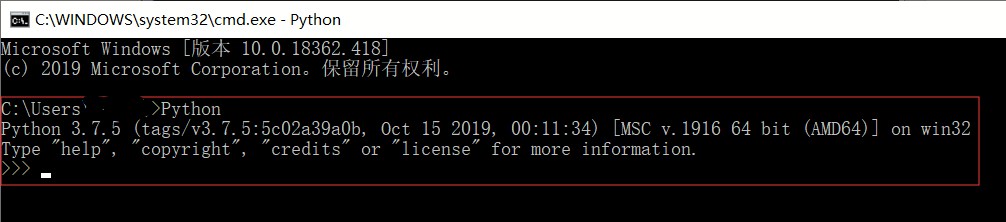
4、下载集成开发环境(IDE):PyCharm
PyCharm可以方便的编写python代码,拥有一般IDE具备的功能,比如, 调试、语法高亮、Project管理、代码跳转、智能提示、自动完成、单元测试、版本控制等。























 8077
8077

 被折叠的 条评论
为什么被折叠?
被折叠的 条评论
为什么被折叠?








